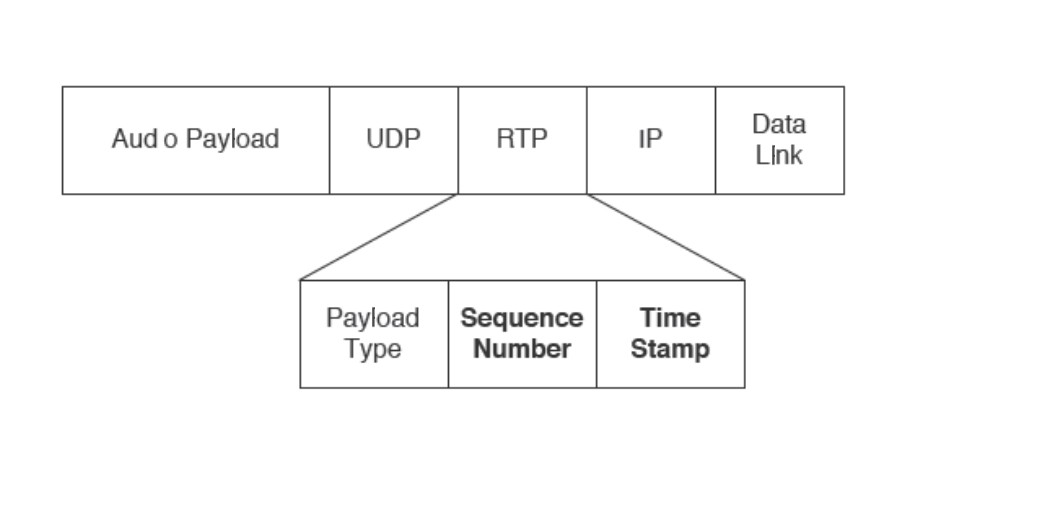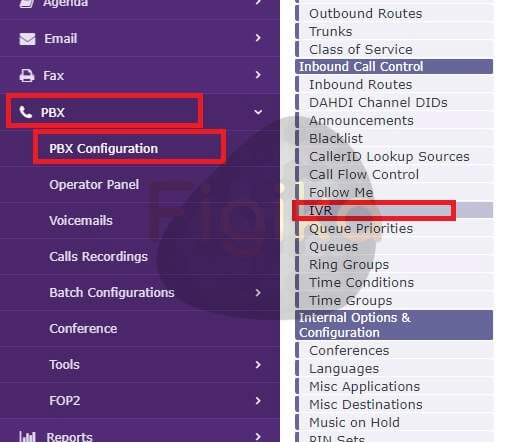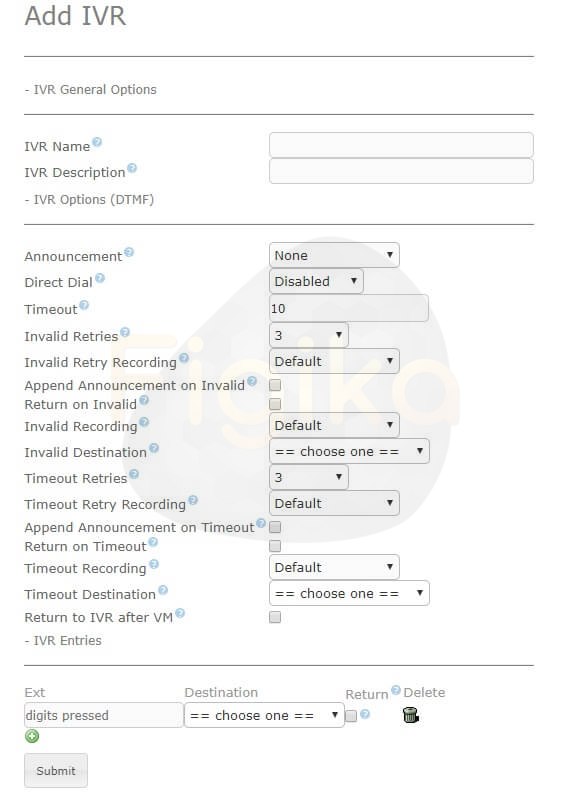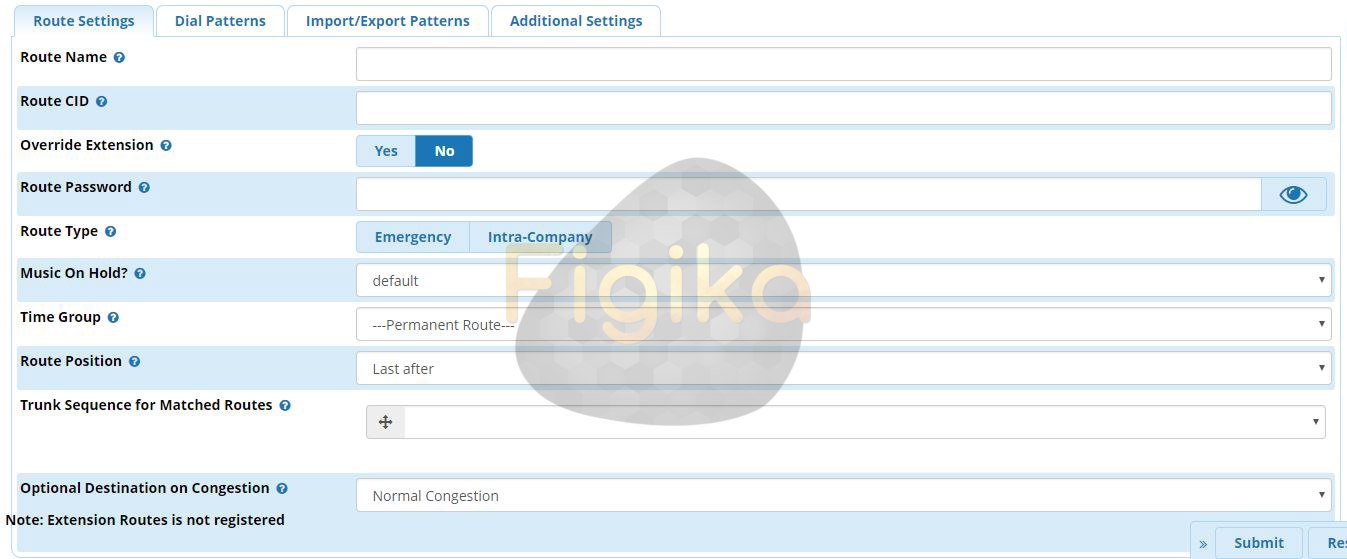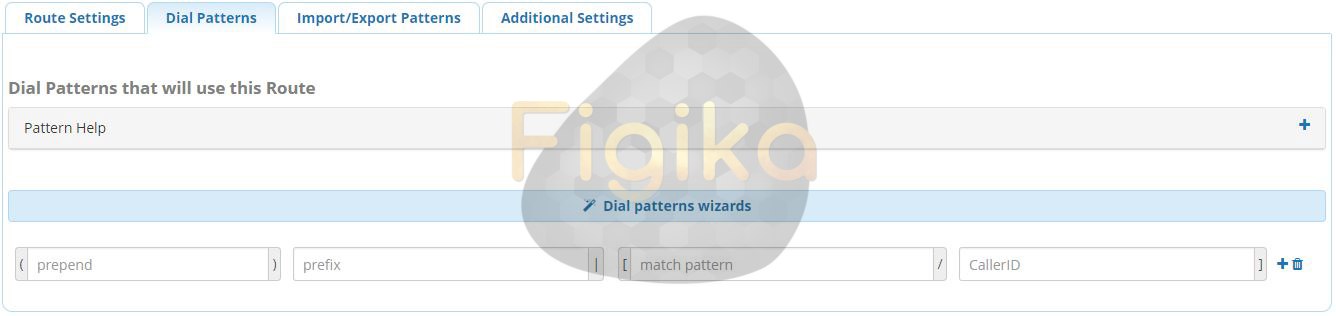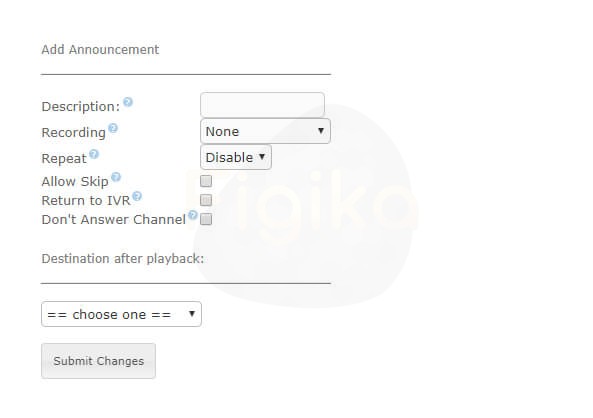معرفی پروتکلهای RTP و RTCP
به چهارمین قسمت از مجموعه بلاگ آموزش راه اندازی ویپ سیسکو خوش آمدید . همانطور که از موضوع این مقاله آموزشی مشخص است در این قسمت از مجموعه مقالات آموزشی Figika میخواهیم در مورد دو پروتکل RTP و RTCP صحبت کرده و کاربرد آنها در دنیای VOIP را مورد بررسی قرار دهیم . پس با ما همراه باشید .
پروتکل RTP و RTCP
شاید این سوال برایتان پیش آمده باشد که چرا این پروتکلها به قدری مهم هستند که در یک مقالهی جداگانه به معرفی و بررسی آنها پرداختهایم . برای پاسخ به این سوال بهتر است در مرحلهی اول با کاربرد یا بهتر است بگوییم وظیفه پروتکل RTP و RTCP آشنا شوید .
در دنیای سیستمهای تلفنی تحت پیاده سازی ویپ شبکه یا VOIP دو پروتکل مهم و کاربردی برای انتقال مدیا وجود دارد که یکی از آنها پروتکل RTP و دیگری RTCP میباشد . بنابراین لازم است تا تمامی متخصصان سیستمهای تلفنی VOIP با آنها آشنایی داشته باشند .
پروتکل RTP چیست و چه کاربردی دارد ؟
از نظر مدل OSI پروتکل RTP در لایهی چهارم فعالیت میکند و اطلاعات خاصی را به بستههای ارسالی ما اضافه میکند ، برخی از این اطلاعات عبارت است از :
Time Stamp : این پارامتر به ما کمک میکند تا با Buffer کردن اطلاعات مشکلاتی مانند Jitter را از از بین ببریم . ( در رابطه با این موضوع در ادامه بیشتر صحبت خواهیم کرد . )
Sequence Number : به کمک اطلاعات این پارامتر میتوانیم ترتیب بستههای ارسال شده را حفظ کنیم ، به عبارتی در سمت ارسال کننده به تمامی بستهها یک شماره اختصاص میدهیم تا در سمت گیرنده با استفاده از این شمارهها بستهها را مرتب کرده و مدیای مورد نظر خود را بازسازی کنیم .
Payload Type : همانطور که گفتیم پروتکل RTP یک پروتکل انتقال مدیا میباشد . یعنی میتواند صوت یا تصویر را به سمت دیگر انتقال دهد . این پارامتر تعیین میکند که بستههای ما از کدام نوع هستند .
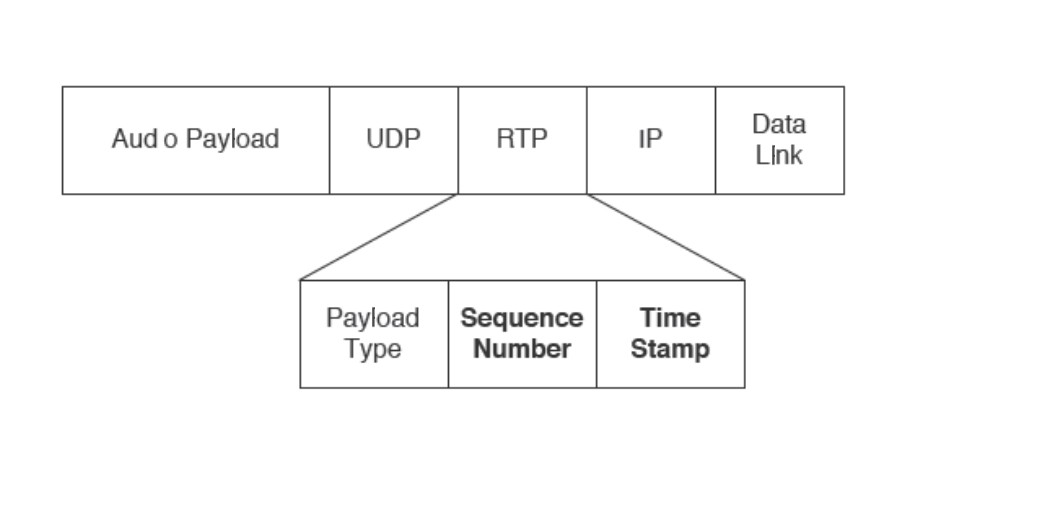
![]()
پروتکل RTCP چیست و چه کاربردی دارد ؟
پروتکل RTCP همکار پروتکل RTP میباشد که وظیفه جمعآوری برخی اطلاعات را به عهده دارد ، این اطلاعات عبارت است از :
Packet Count : همانطور که از معنای آن مشخص است به شمارش پکتها یا به عبارتی تعداد پکتها اشاره میکند .
Packet Loss : تعداد پکتهایی که در طول برقراری ارتباط از دست رفتهاند .
Packet Delay : میزان تاخیری است که یک پکت تا رسیدن به مقصد خواهد داشت .
Jitter : به اختلاف زمان بین Packet Delay گفته میشود . یعنی اگر تاخیر پکت اول ۲۰۰ میلی ثانیه و تاخیر پکت دوم ۲۵۰ میلی ثانیه باشد میزان جیتر در این رابطه ۵۰ میلی ثانیه خواهد بود .
پروتکل RTP و RTCP چگونه کار میکنند ؟
زمانی که دو شخص با یکدیگر وارد مکالمه صوتی یا ویدیویی میشوند پروتکل RTP با یک پورت زوج در بازهی عددی ۱۶۳۸۴ تا ۳۲۷۶۷ و پروتکل RTCP با پورت فرد بعدی شروع به فعالیت میکنند تا ارتباط صوتی یا تصویری به درستی بین دو طرف مکالمه برقرار شود . به عنوان مثال بعد از شروع مکالمه RTP با پورت ۱۶۳۸۶ و RTCP با پورت ۱۶۳۸۷ باعث شکلگیری و برقراری صحیح مکالمه صوتی با تصویری میشوند .
حال که با دو پروتکل RTP و RTCP آشنا شدید و نحوه عملکر آنها را یاد گرفتید حتما دلیل اهمیت بالای این دو پروتکل را در دنیای سیستمهای تلفنی تحت شبکه یا VOIP پیدا کردهاید . زمانی که شما یک پروژه پیاده سازی و پیاده سازی VOIP را آغاز میکنید باید متناسب با سناریویی که میخواهید اجرا کنید سرویسهای زیرساختی خود را نیز آماده کنید . مثلا باید بدانید که اگر در مسیرهایی مثل لینکهای WAN یا … بستههای صوت شما با تجهیزاتی مثل فایروال رو به رو میشوند حتما باید پورتهای RTP و RTCP روی این تجهیزات باز باشد . یا مثلا اگر میخواهید امنیت بستههای خود را کمی بیشتر حفظ کنید میتوانید از پورتهای خاص یا بازه محدودتری از بازهی اعداد ذکر شده برای پورتها استفاده کنید .
نکته : در بخش معرفی پروتکل RTCP نکاتی در مورد تاخیر و Jitter در شبکه ذکر شد . به عنوان یک کارشناس سیستمهای تلفنی ویپ باید به یاد داشته باشید که همواره وجود تاخیر به میزان کم در شبکه امری طبیعی میباشد ، اما اگر این تاخیر کمی طولانی باشد یا میزان Jitter در آن بالا باشد نمیتوانید به درستی از سیستمهایی که به پهنای باند اختصاصی احتیاج دارند ( مانند VOIP ) استفاده کنید و باید قبل از پیاده سازی سناریوی خود مشکل شبکه را برطرف کنید . این اقدام همواره با استفاده از تجهیزات جدید یا تنظیم سرویسهایی مثل QOS در شبکه میتواند قابل حل باشد .
مطالب مرتبط با این بخش از سری مقالات آموزش Cisco Collaboration در همین نقطه به پایان میرسد . در صورت وجود هرگونه سوال یا ابهام میتوانید از طریق فیلد دیدگاهها با کارشناسان Figika در ارتباط باشید .